Cómo reparar los auriculares Astro A40 TR que no funcionan {CORREGIDO}
Publicado: 2023-05-07Astro A40 es uno de los auriculares más populares. La mayoría de la gente lo usa mientras transmite cualquier contenido en YouTube y Twitch. Además de eso, el dispositivo es mucho más flexible mientras juegas en línea y hablas con tus amigos. Pero, ¿y si los auriculares Astro A40 TR no funcionan? Esto podría interrumpir su juego o comunicación con sus amigos.
Algunas de las posibles razones por las que el micrófono Astro A40 no funciona son conexiones sueltas en el conector de 3,5 mm, y los controladores de audio faltantes o desactualizados pueden ser las posibles razones. Por lo tanto, para que los auriculares vuelvan a su estado de funcionamiento original, debe solucionar el problema. Y para ello sigue el orden de soluciones mencionado en el siguiente apartado de nuestra guía.
Soluciones para los auriculares Astro A40 TR que no funcionan:
Antes de pasar a las soluciones, compruebe si ha instalado todos los controladores necesarios. Además de eso, verifique si el sistema operativo Windows de su sistema está actualizado a la última versión. Una vez hecho esto, continúe con las soluciones para resolver el problema de que el micrófono Astro A40 no funciona.
Solución 1: verifique las conexiones de hardware y otros cables
El puerto de 3,5 mm de su computadora puede aflojarse debido a algunas razones obvias. Debe proporcionar un poco de presión mientras inserta el conector Astro A40. Por lo tanto, desconecte el conector del auricular y vuelva a insertarlo en la ranura firmemente. Si el micrófono Astro A40 aún no funciona en la PC, intente verificar si hay polvo y escombros dentro de la ranura. Límpielo con un paño.
En caso de que el problema del micrófono Astro A40 no funcione en Windows 10 persista, pase al siguiente conjunto de soluciones.
Lea también: Consejos para resolver los auriculares USB que no funcionan en Windows 10
Solución 2: modificar la configuración de volumen
Si el volumen del sistema está silenciado, puede surgir el problema de que el micrófono del auricular Astro A40 no funciona. Entonces, debe hacer clic en el ícono de volumen presente en la barra de tareas. 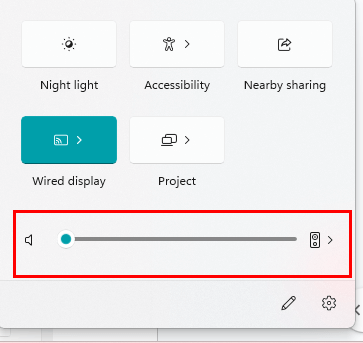
Arrastre el nivel de volumen hacia el lado derecho para alcanzar el límite máximo. Ahora, intente hablar y pregunte a sus amigos si pueden escuchar a través del micrófono. Con suerte, esto funcionará. En caso de que no se aplicara la siguiente solución para resolver que el micrófono de los auriculares Astro A40 no funciona.
Solución 3: modifique la configuración de audio de su PC
Si se produce un problema con el Astro A40 Mic que no funciona con Windows 11, debe actualizar la configuración de audio de su sistema. Haga clic derecho en el icono de sonido presente en la barra de tareas.
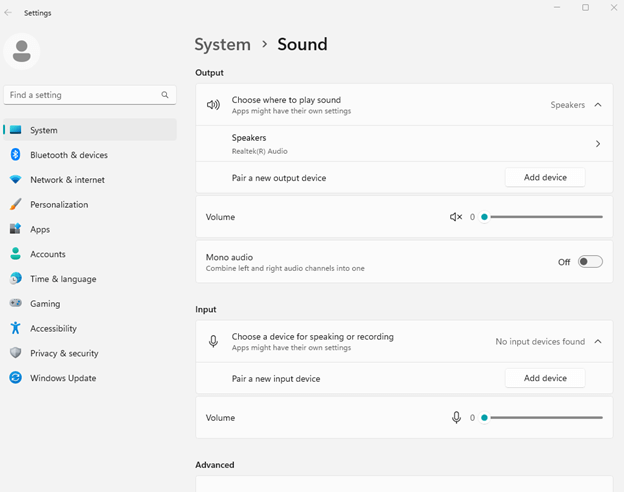
Se abrirá la ventana Sonido. Ahora, compruebe cuál es el dispositivo predeterminado. Lo más probable es que sea el dispositivo de audio de alta definición Realtek. Una vez más, haga clic derecho sobre él y vaya a la pestaña Niveles. Actualice el nivel del micrófono al máximo. Seguramente, el micrófono Astro A40 que no funciona se resolverá.
En caso de que el problema de que los auriculares Astro A40 TR no funcionen persista, pruebe el siguiente método para resolverlo.
Lea también: Cómo reparar los auriculares Jabra que no funcionan en una PC con Windows
Solución 4: eliminar malware (si lo hay)
Si su sistema tiene malware, puede obstaculizar el funcionamiento de múltiples dispositivos. Y el micrófono Astro A40 no funciona El error de Windows 11 no es una excepción. Además de eso, el malware también puede dañar el software de su sistema. Y en tales casos, la pérdida de datos personales puede ser permanente. Por lo tanto, para solucionar el problema, obtenga una buena aplicación antimalware para contrarrestar el malware existente en su sistema.
Sin embargo, en caso de que la eliminación de Malware no ayude, intente con la siguiente solución para modificar el error del micrófono del auricular Astro A40 que no funciona.
Solución 5: actualizar el controlador de audio
La versión existente del controlador de audio puede estar desactualizada. Y por lo tanto, puede aparecer el error Astro A40 que no funciona en la PC. Entonces, para resolver el error, debe obtener la nueva versión.
Actualice el controlador con el Administrador de dispositivos:
Paso 1: navegue hasta el Administrador de dispositivos desde el menú Inicio.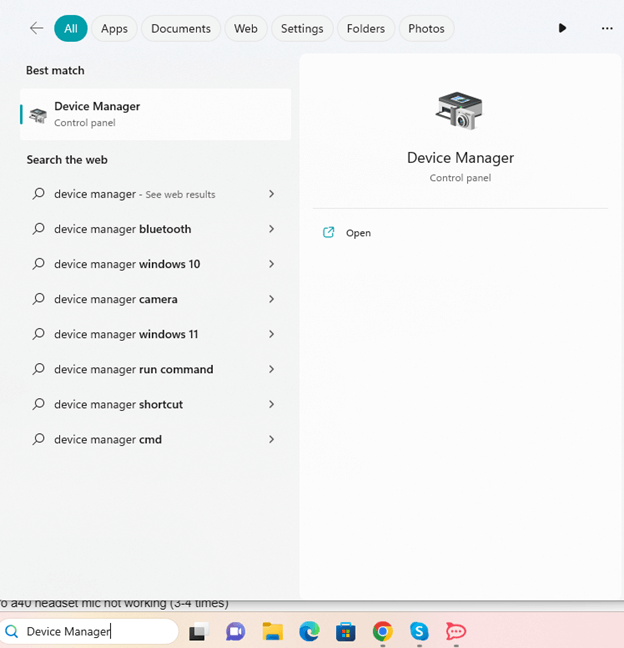
Paso 2: busque la categoría Controladores de sonido, video y juegos y haga clic en ella para expandir.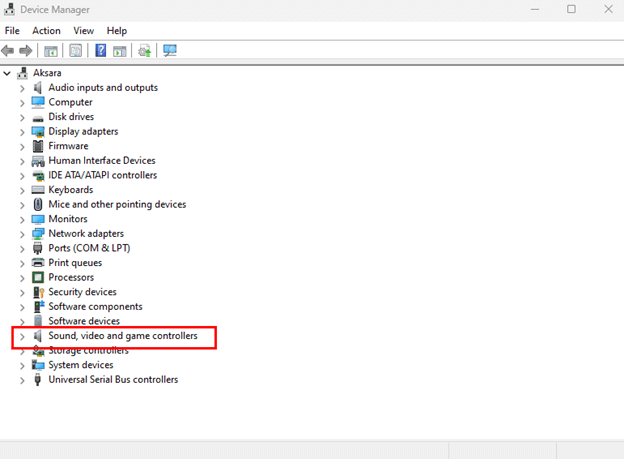

Paso 3: Haga clic derecho en el controlador de audio y elija la opción Actualizar controlador .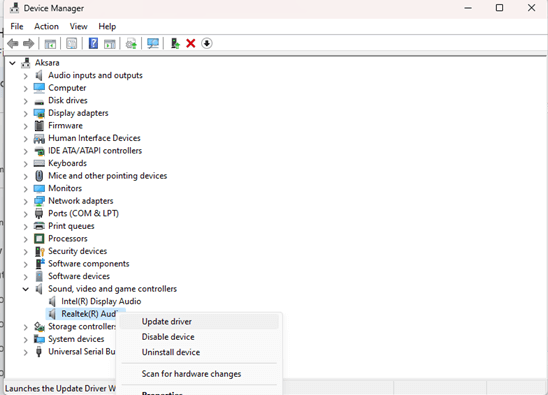
En la siguiente ventana, haga clic en la primera opción para buscar automáticamente actualizaciones de controladores e instalarlas. 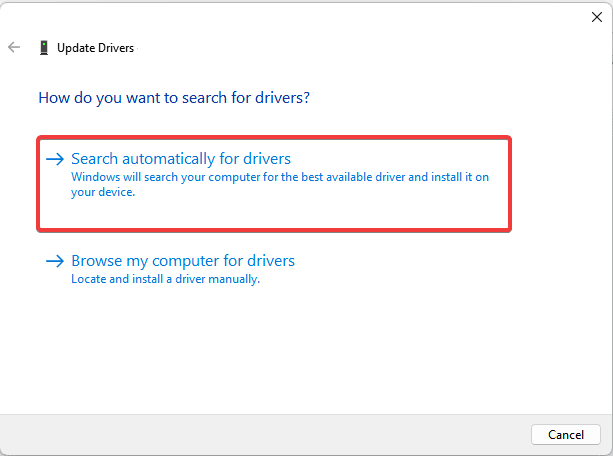
Reinicie su PC para aplicar las actualizaciones.
Sin embargo, este método requiere esfuerzo manual. Alternativamente, puede usar el software de actualización automática de controladores para actualizar todos los controladores de su sistema.
Actualice los controladores de audio automáticamente con Bit Driver Updater
Puede usar Bit Driver Updater para instalar las actualizaciones de controladores más recientes automáticamente y con total facilidad. Este método es el mejor, si no tiene los conocimientos, las habilidades o el tiempo adecuados para actualizar manualmente sus controladores.
Lea la revisión completa de Bit Driver Updater
Millones de usuarios de computadoras en todo el mundo confían en Bit Driver Updater. El programa realiza un escaneo automático de su dispositivo, identifica cualquier controlador que no funcione correctamente y ofrece controladores actualizados. La herramienta solo ofrece la descarga de controladores probados y verificados por WHQL. Utilice la versión de pago para desbloquear la funcionalidad completa del software.
Aquí se explica cómo usar Bit Driver Updater para actualizar sus controladores a fin de reparar los auriculares Astro A40 TR que no funcionan en su dispositivo Windows.
Paso 1: descargue Bit Driver Updater para su Windows y haga doble clic en él.Ahora siga los pasos en pantalla para instalarlo en su PC. 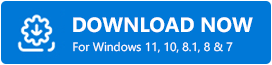
Paso 2: Ahora inicie la herramienta, vaya al panel izquierdo y elija la opción Escanear .Espere hasta que la herramienta examine su dispositivo y muestre la lista de actualizaciones pendientes para los controladores. 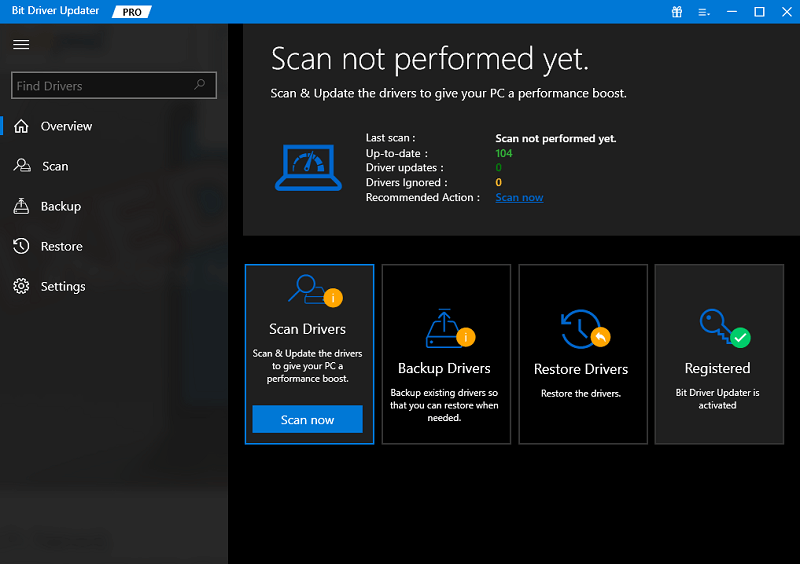
Paso 3: Revise la lista y luego elija el controlador cuya versión desea actualizar haciendo clic en el botón Actualizar ahora .
Paso 4: si está utilizando la edición Pro de Bit Driver Updater, todo lo que necesita hacer es hacer clic en el botón etiquetado Actualizar todo .Esto actualizará todos los controladores obsoletos, incluidos los controladores de audio defectuosos. 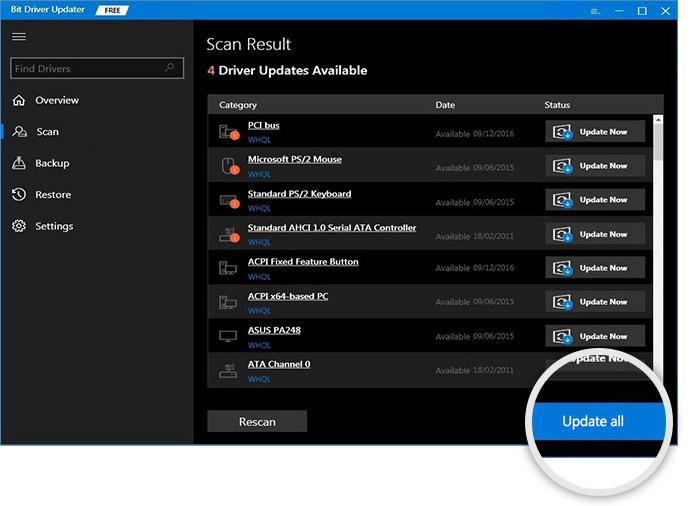
Además, la edición profesional incluye ayuda técnica las 24 horas, así como una política de reembolso válida por sesenta días.
Ahora que se completó la actualización del controlador, verifique si el problema del micrófono del auricular Astro A40 que no funciona está solucionado.
Si este no es el caso, continúe con los otros posibles remedios que se mencionan a continuación.
Lea también: Cómo arreglar Kotion Cada micrófono G2000 no funciona
Solución 6: modifique la configuración de la aplicación Astro
El auricular tiene una aplicación dedicada para funcionar. Dado que está utilizando los auriculares, debe tener la aplicación en su PC. Cuando los auriculares Astro A40 TR no funcionen, abra la aplicación oficial de auriculares. Seleccione la pestaña Micrófonos y ajuste el nivel del micrófono. Equilibrarlo con la ayuda de la barra de alternar. Guarde los cambios y cierre la aplicación Astro.
Solución 7: eliminar archivos residuales
Si las actualizaciones del controlador no pudieron solucionar el problema de que los auriculares Astro A40 TR no funcionan, puede deberse a archivos residuales. Una cantidad excesiva de caché y archivos basura resisten muchas operaciones en su PC. Para eliminar los archivos residuales, siga los pasos mencionados a continuación.
- Abra la ejecución y escriba "%temp%". Se abrirá la lista de todos los archivos de caché y residuales.
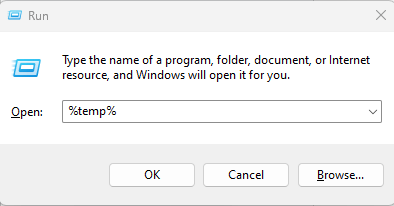
- Selecciónelos todos y presione Shift y Supr.
Si el problema persiste, debe haber más archivos de caché. Es mejor tomar la ayuda de una aplicación de terceros. Te ayudará en la limpieza profunda. Cuando termine, desconecte los auriculares, reinicie su sistema y vuelva a conectarlo.
Con suerte, esto arreglará el error Astro A40 Mic que no funciona en Windows 10, 11.
Sin embargo, si ninguna de las soluciones funcionó, el problema podría estar relacionado con el hardware. Si el micrófono está dañado, no puede hacer mucho en relación con el hardware. En este caso, lleve los auriculares al centro de servicio autorizado. Después de las reparaciones necesarias, con suerte, el problema del micrófono Astro A40 que no funciona se resolverá.
Lea también: Cómo reparar el micrófono Logitech G533 que no funciona
El auricular Astro A40 TR no funciona Problema: CORREGIDO
Con suerte, después de aplicar las soluciones mencionadas anteriormente, el problema del Astro A40 que no funciona en la PC se solucionará. Asegúrese de que los controladores de audio estén actualizados. Use Bit Driver Updater para descargar todas las actualizaciones de controladores pendientes en su sistema. Si es necesario, visite el centro autorizado para resolver los problemas de hardware.
Si tiene algún comentario, sugerencia o pregunta para nosotros, déjelos en la sección de comentarios a continuación. Si el artículo hizo lo necesario, no olvide suscribirse para obtener más guías de solución de problemas y actualizaciones. Para obtener noticias, actualizaciones y tutoriales sobre tecnología, síganos en Facebook, Instagram, Twitter o Pinterest.
